Установка и переход на новый язык отображения в Windows 7 Home и Pro

Как установить и изменить на новый язык интерфейса в Windows 7 Домашняя и Профессиональная с помощью пакетов интерфейса пользователя.
DNS через HTTPS — один из лучших новых интернет-протоколов, предназначенный для повышения нашей безопасности при просмотре веб-страниц. Он шифрует запросы DNS и помогает предотвратить отслеживание ваших действий в Интернете третьими лицами. В будущем все уважаемые браузеры, вероятно, будут включать DNS через HTTPS по умолчанию, но сейчас это не так. Если вы используете Mozilla Firefox и хотите включить DNS через HTTPS, вот как это сделать на ПК с Windows и смартфоне или планшете Android:
Содержание
ПРИМЕЧАНИЕ. В этом руководстве мы покажем вам, как включить DNS через HTTPS в Firefox для Windows и Android. К сожалению, эта функция пока недоступна на iPhone. Кроме того, если вы не знаете, что такое DNS через HTTPS, прочитайте: Что такое DNS через HTTPS или безопасный поиск DNS? Включите его в Google Chrome! .
Как включить DNS через HTTPS в Firefox для Windows
Включить DNS через HTTPS в Firefox проще, чем вы могли ожидать. Откройте Firefox на ПК с Windows 10 и нажмите или коснитесь его кнопки меню. Вы можете найти его в правом верхнем углу Firefox.
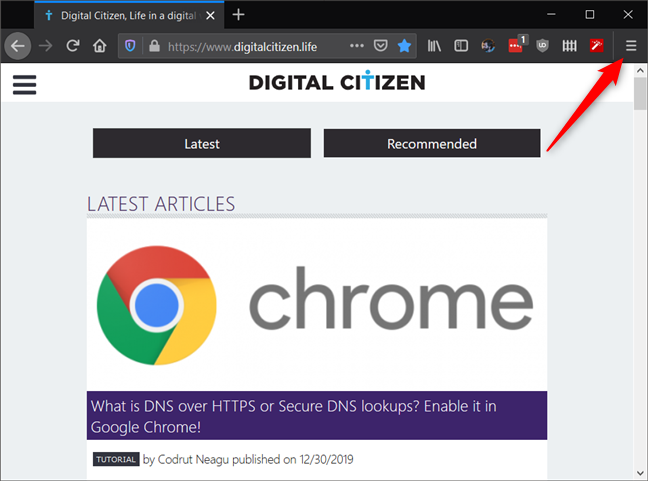
Кнопка меню в Firefox
В меню щелкните или коснитесь Параметры .
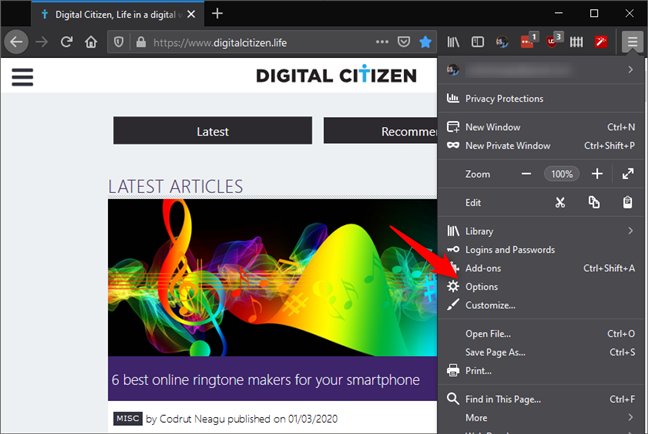
Запись «Параметры» в меню Firefox
Вкладка « Параметры » загружена. Прокрутите вниз до конца, где вы должны найти раздел « Настройки сети» . В нем есть кнопка « Настройки »: нажмите или коснитесь ее.
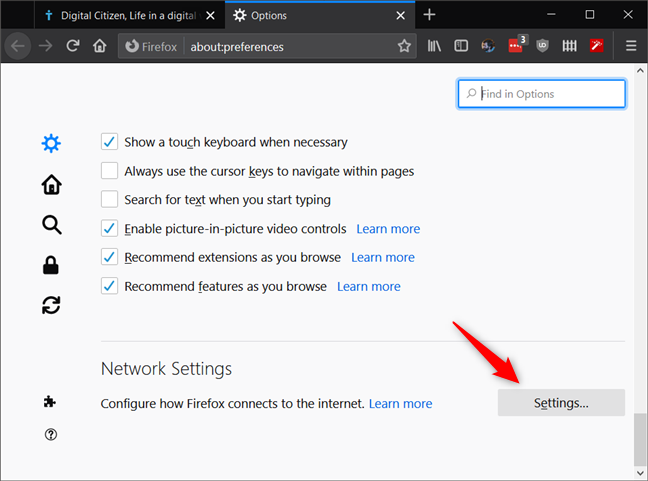
Кнопка «Настройки» в настройках сети Firefox
Теперь Firefox открывает диалоговое окно с именем « Настройки подключения » . Чтобы Firefox использовал DNS через HTTPS, установите флажок «Включить DNS через HTTPS» в нижней части диалогового окна.
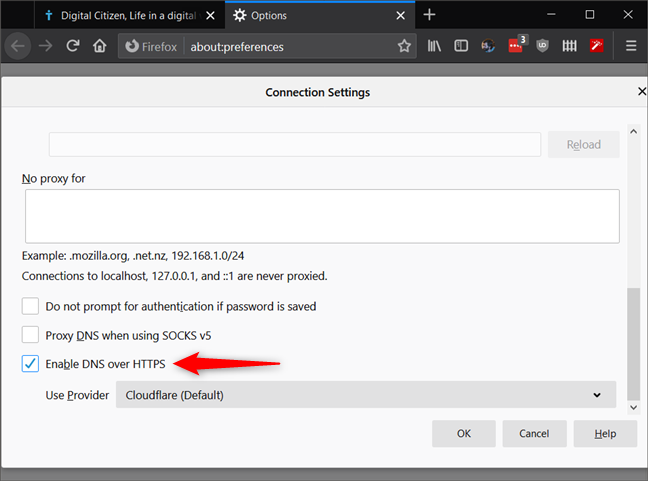
Параметр «Включить DNS через HTTPS» в настройках подключения Firefox.
Firefox использует Cloudflare для DNS через HTTPS, а это означает, что ваши поисковые запросы DNS теперь отправляются на DNS-серверы Cloudflare вместо DNS-серверов по умолчанию , установленных Windows 10 или вашим маршрутизатором.
Нажмите или коснитесь « ОК » , чтобы сохранить изменения, и закройте вкладку « Параметры ».
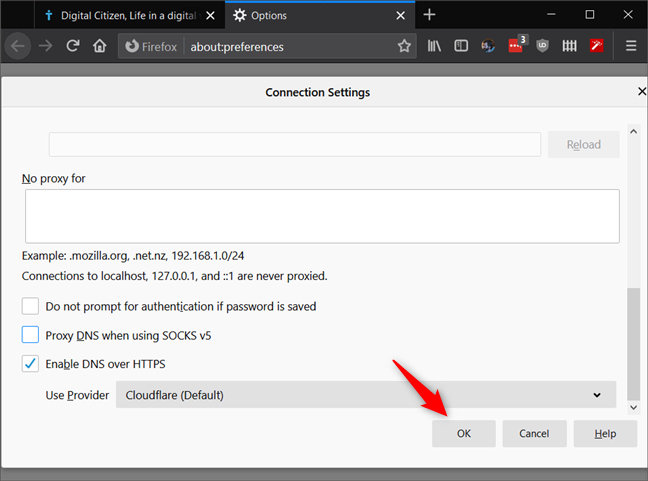
Нажатие OK сохраняет изменения (перезапуск браузера не требуется)
Вот оно! С этого момента Firefox выполняет только безопасный поиск DNS. Чтобы проверить, все ли работает как надо, вы можете посетить веб-страницу Cloudflare Browsing Experience Security Check . Нажмите или коснитесь кнопки «Проверить мой браузер» и дождитесь завершения тестирования.

Веб-страница проверки безопасности Cloudflare Browsing Experience
Если результат « Безопасный DNS » зеленый и сообщает вам, что «Вы используете зашифрованный транспорт DNS с 1.1.1.1», значит, DNS через HTTPS работает правильно в вашем браузере Firefox.
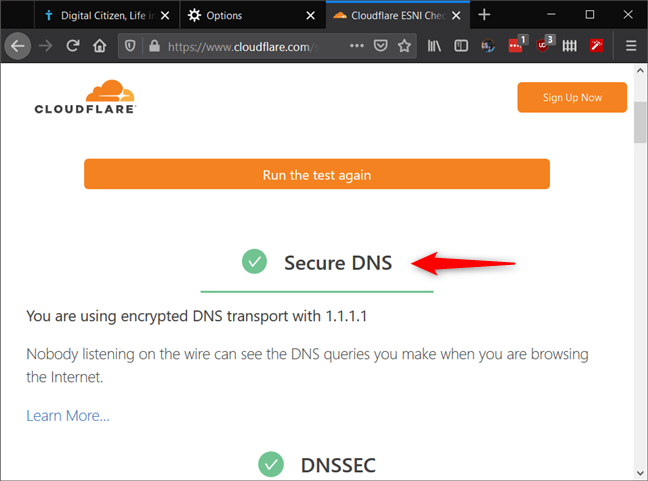
Сообщение, которое вы получаете от Cloudflare, когда используете DNS через HTTPS
ПРИМЕЧАНИЕ. Хотя браузер также позволяет добавлять настраиваемых провайдеров DNS через HTTPS, этот процесс слишком сложен для обычных пользователей. С другой стороны, вы должны знать, что для того, чтобы Firefox включил в свой список других провайдеров DNS через HTTPS, они должны соблюдать строгий набор правил, и прямо сейчас это делает только Cloudflare , так как две компании работали вместе над созданием DNS по протоколу HTTPS. Однако в декабре 2019 года Mozilla объявила, что в ее браузер будет включен второй провайдер DNS через HTTPS: NextDNS .
Как включить DNS через HTTPS в Firefox для Android
Вы также можете включить DNS через HTTPS в Firefox для Android. Однако, в отличие от Windows, Firefox для Android не предлагает параметр, который можно просто включить или выключить. В Android откройте Firefox и используйте его, чтобы перейти к about:config .
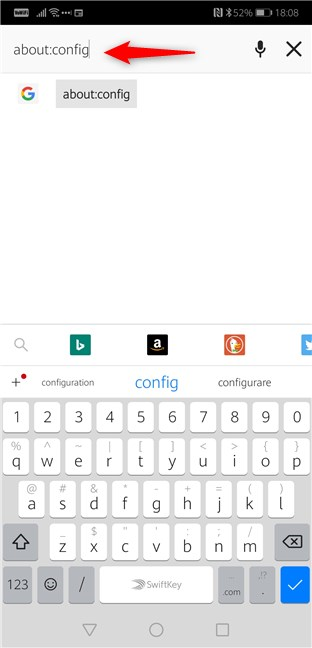
about:config загружает множество настроек, доступных в Firefox для Android.
На странице about:config введите network.trr.mode в поле поиска в правом верхнем углу.
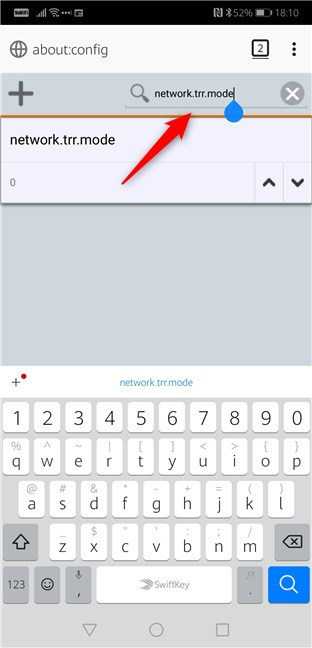
Поиск параметра network.trr.mode
Вы должны увидеть настройку network.trr.mode . По умолчанию его значение равно 0 (ноль). Используйте кнопки со стрелками справа от настройки, чтобы изменить ее значение на 2 (два). Как только вы это сделаете, Firefox для Android начнет использовать DNS через HTTPS на основе серверов Cloudflare.
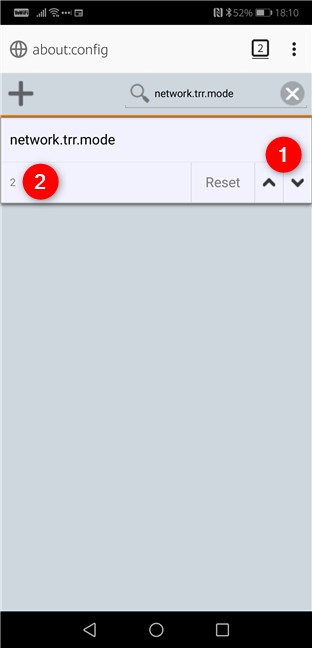
network.trr.mode должен иметь значение 2 (два)
Вот и все! Если вы хотите проверить, работает ли DNS через HTTPS в Firefox на вашем Android-смартфоне, посетите веб-страницу Cloudflare Browsing Experience Security Check . Нажмите или коснитесь кнопки «Проверить мой браузер» , дождитесь окончания тестов, а затем проверьте, выделен ли зеленым цветом результат « Безопасный DNS » и указано, что «Вы используете зашифрованный транспорт DNS с 1.1.1.1» .
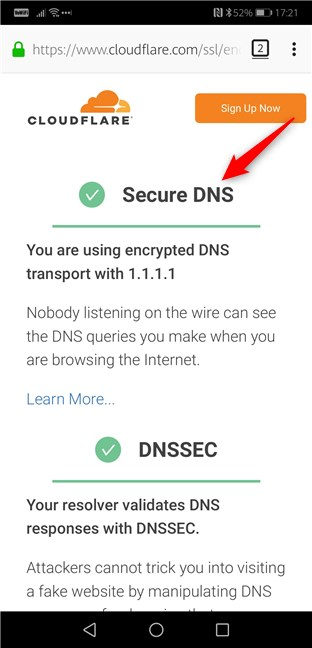
Firefox для Android с использованием DNS через HTTPS
Хотя процесс выглядит не очень красиво, он выполняет свою работу и не сложен.
Вы включили DNS через HTTPS в браузере Firefox?
Помимо того, что это отличная мера для повышения вашей онлайн-безопасности, включение DNS через HTTPS в Firefox проще, чем в других веб-браузерах, таких как Google Chrome. Вы включили DNS через HTTPS в своем Firefox? Почему вы это сделали и столкнулись ли вы с какими-либо проблемами? Дайте нам знать в комментариях ниже.
Как установить и изменить на новый язык интерфейса в Windows 7 Домашняя и Профессиональная с помощью пакетов интерфейса пользователя.
Узнайте, как эффективно экспортировать пароли из браузеров, таких как Google Chrome, Mozilla Firefox, Opera, Internet Explorer и Microsoft Edge в формате CSV для удобства переноса.
Как изменить формат скриншота на Android-смартфонах и планшетах с png на jpg или с jpg на png.
Как открыть WordPad в Windows 10 и Windows 7. Вот все шаги, чтобы открыть WordPad: с помощью кликов, ярлыков и команд.
Сочетание клавиш Windows + G не работает? Вы не можете включить Xbox Game Bar? Вот три вещи, которые вы можете сделать, чтобы это исправить.
Где находится Центр мобильности Windows в Windows 10? Вот все ярлыки и способы открытия Центра мобильности Windows, включая новые методы.
Узнайте, как использовать WordPad в любой версии Windows для создания простых текстовых документов, их форматирования, редактирования и печати. Как использовать ленту в WordPad.
Как открыть File Explorer из Windows 10 и Windows 11 или Windows Explorer из Windows 7. Вот все ярлыки проводника.
Если вам больше не нужно использовать Galaxy AI на вашем телефоне Samsung, вы можете отключить его с помощью очень простой операции. Вот инструкции по отключению Galaxy AI на телефонах Samsung.
Если вам не нужен какой-либо персонаж ИИ в Instagram, вы также можете быстро удалить его. Вот руководство по удалению ИИ-персонажей в Instagram.
Символ дельта в Excel, также известный как символ треугольника в Excel, часто используется в статистических таблицах данных для выражения возрастающих или убывающих чисел или любых данных по желанию пользователя.
Помимо предоставления общего доступа к файлу Google Таблиц всем отображаемым таблицам, пользователи могут выбрать предоставление общего доступа к области данных Google Таблиц или к таблице Google Таблиц.
Пользователи также могут настроить отключение памяти ChatGPT в любое время, как в мобильной, так и в компьютерной версии. Вот инструкции по отключению хранилища ChatGPT.
По умолчанию Центр обновления Windows автоматически проверяет наличие обновлений, и вы также можете увидеть, когда было последнее обновление. Вот инструкции о том, как узнать, когда Windows последний раз обновлялась.
По сути, операция по удалению eSIM на iPhone также проста для выполнения. Вот инструкции по извлечению eSIM на iPhone.
Помимо сохранения Live Photos в виде видео на iPhone, пользователи могут очень просто конвертировать Live Photos в Boomerang на iPhone.
Многие приложения автоматически включают SharePlay при совершении звонка по FaceTime, из-за чего вы можете случайно нажать не ту кнопку и испортить видеозвонок.
При включении функции Click to Do функция распознает текст или изображение, на которые вы нажимаете, а затем принимает решения для выполнения соответствующих контекстных действий.
Включение подсветки клавиатуры заставит ее светиться, что полезно при работе в условиях слабого освещения или придаст вашему игровому уголку более прохладный вид. Ниже вы можете выбрать один из четырех способов включения подсветки клавиатуры ноутбука.
Существует много способов войти в безопасный режим в Windows 10, если вы не можете войти в Windows и войти в него. Чтобы войти в безопасный режим Windows 10 при запуске компьютера, ознакомьтесь со статьей ниже от WebTech360.
Grok AI теперь расширяет свой ИИ-генератор фотографий, позволяя преобразовывать личные фотографии в новые стили, например, создавать фотографии в стиле Studio Ghibli с использованием известных анимационных фильмов.
Google One AI Premium предлагает пользователям бесплатную пробную версию сроком на 1 месяц, чтобы зарегистрироваться и опробовать множество усовершенствованных функций, таких как помощник Gemini Advanced.
Начиная с iOS 18.4, Apple позволяет пользователям решать, показывать ли последние поисковые запросы в Safari.





















